Чи знали ви, що ігрова потокова платформа Nvidia доступна для користувачів Linux? Так, це можливо, але для цього потрібні певні налаштування. У цьому матеріалі ми детально розповімо, як налаштувати потокову передачу ігор GeForce Now на вашому комп’ютері з Linux.
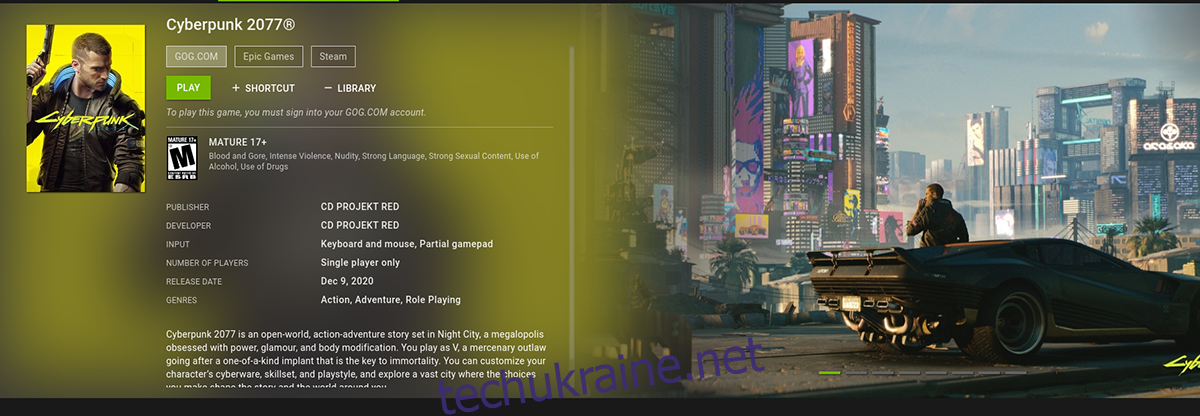
Завантаження потрібного веб-браузера
На жаль, GeForce Now не працює в Linux через офіційний додаток. Єдиний спосіб використовувати цей сервіс – через підтримуваний веб-браузер. На сьогоднішній день, Google Chrome є найбільш придатним для запуску GeForce Now на Linux.
Отже, вам необхідно встановити Google Chrome на ваш Linux. Google Chrome офіційно підтримує Ubuntu, Debian, Fedora та OpenSUSE Linux. Для Arch Linux його можна встановити через AUR.
Інструкції зі встановлення Google Chrome
Для встановлення Google Chrome на Linux, відкрийте термінал. Ви можете скористатися комбінацією клавіш Ctrl + Alt + T, або знайти «Термінал» у меню програм.
Коли термінал відкриється, почнемо встановлення. Далі, виконайте інструкції, які відповідають вашому дистрибутиву Linux.
Для Ubuntu
Спочатку, зайдіть на офіційний веб-сайт Google Chrome. Знайдіть кнопку завантаження та виберіть пакет «DEB».
Після завантаження DEB-пакета, перейдіть до папки «Завантаження» за допомогою команди CD. Потім, скористайтеся командою apt install, щоб встановити Google Chrome на Ubuntu.
sudo apt install ./google-chrome-stable_current_amd64.debДля Debian
Chrome працює на Debian, але спочатку потрібно завантажити DEB-пакет. Перейдіть на сторінку завантаження Google Chrome та виберіть опцію «DEB».
Після завершення завантаження, за допомогою команди CD перейдіть у папку «Завантаження». Потім встановіть Google Chrome на Debian, використовуючи команду dpkg:
cd ~/Downloadssudo dpkg -i google-chrome-stable_current_amd64.debНаостанок, виправте помилки із залежностями, якщо такі виникли:
sudo apt-get install -fДля Arch Linux
Chrome доступний для Arch Linux, хоча й неофіційно. Для цього, потрібно встановити його через репозиторій користувачів Arch Linux (AUR). Використайте наступні команди:
sudo pacman -S git base-devel
git clone https://aur.archlinux.org/trizen.git
cd trizen/
makepkg -sri
trizen -S google-chromeДля Fedora
Google офіційно підтримує Fedora. Щоб встановити браузер, перейдіть на сторінку завантаження Chrome. Натисніть “Завантажити” і оберіть опцію “RPM”.
З допомогою команди CD перейдіть до папки “Завантаження”. Далі, скористайтесь командою dnf install для встановлення RPM-пакета Chrome.
cd ~/Downloads/
sudo dnf install google-chrome-stable_current_x86_64.rpmДля OpenSUSE
Google підтримує OpenSUSE через RPM-пакет. Щоб встановити його, зайдіть на сторінку завантаження Chrome, та натисніть кнопку “Завантажити”.
Після натискання, оберіть опцію “RPM”. Коли завантаження завершиться, за допомогою команди CD перейдіть в папку “Завантаження”.
cd ~/DownloadsТепер, в папці “Завантаження”, скористайтеся командою zipper install для встановлення Google Chrome на OpenSUSE.
sudo zypper install google-chrome-stable_current_x86_64.rpmВстановлення спуфера агента користувача
Чомусь, Nvidia забороняє користувачам Linux використовувати GeForce Now в браузері. Хоча, Chrome цілком підходить для відтворення ігрового процесу.
Щоб обійти це блокування Nvidia, потрібно встановити розширення для Chrome, яке змінить ваш агент користувача. Це розширення змусить Nvidia думати, що ви використовуєте Windows.
Щоб встановити це розширення, перейдіть на сторінку розширень Google Chrome. Натисніть “Додати в Chrome” для встановлення. Після встановлення, відкрийте його.
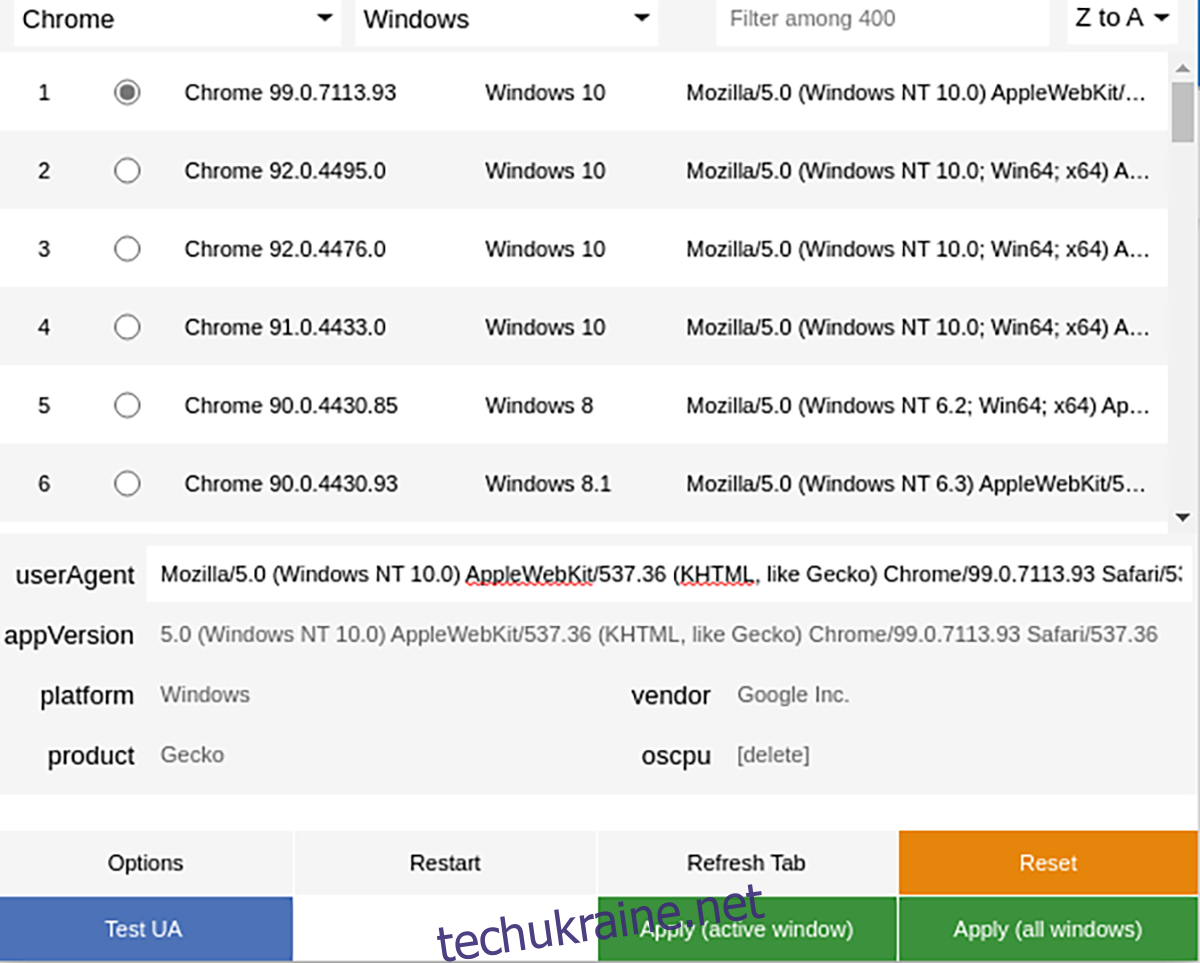
У розширенні виберіть “Chrome 99”, потім натисніть “Застосувати (Усі вікна)”. З цього моменту Nvidia буде вважати, що ви використовуєте Windows.
Запуск ігор GeForce Now на Linux
Після встановлення браузера та розширення для підміни агента користувача, ви зможете грати в GeForce Now на Linux. Дотримуйтесь наступних інструкцій:
Крок 1: Відвідайте сторінку GeForce Now та створіть обліковий запис. Можна створити як безкоштовний, так і платний акаунт.
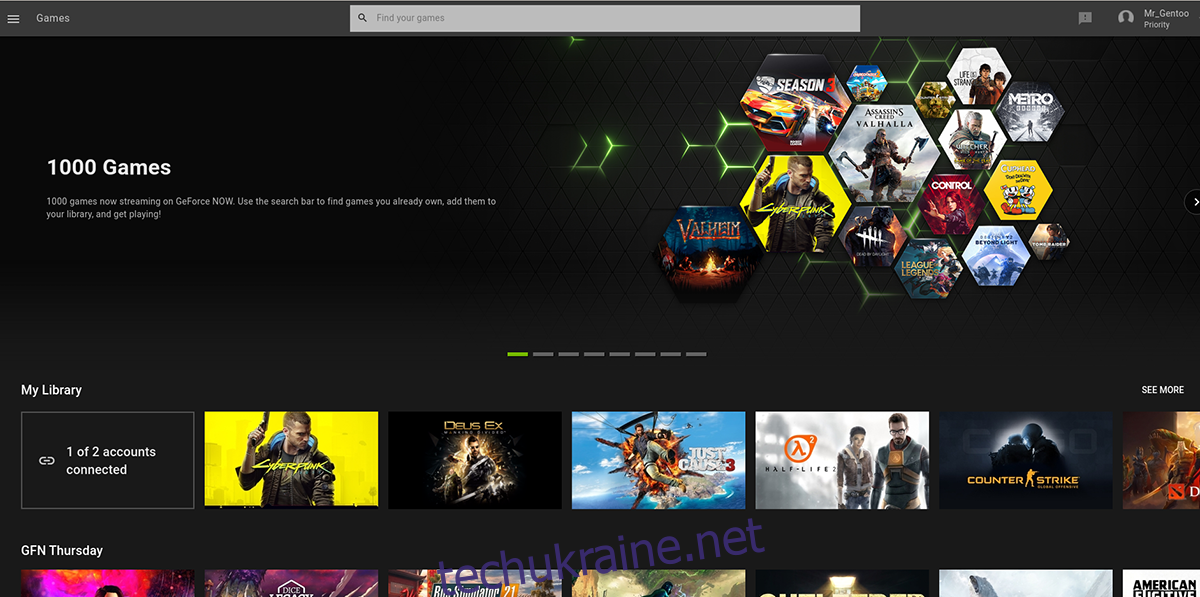
Крок 2: Після створення облікового запису GeForce Now, підключіть ваш Steam акаунт. Також, можна підключити акаунт Epic Games. Коли Steam буде підключено, у розділі “Бібліотека” GeForce Now будуть відображені доступні ігри, якими ви володієте.
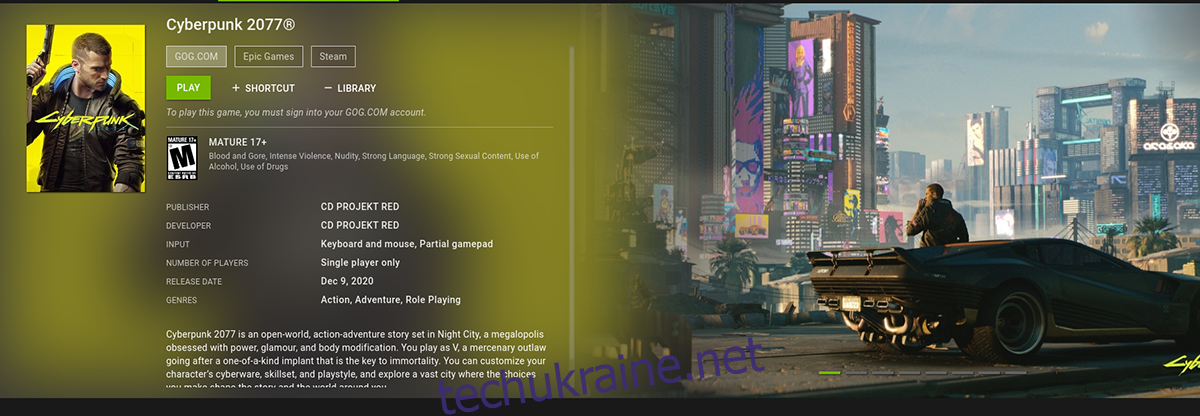
Крок 3: Знайдіть гру, в яку хочете зіграти та оберіть її. Google Chrome розгорне гру на весь екран. Насолоджуйтесь!
